文章詳情頁
win10系統刪除還原點文件的方法
瀏覽:83日期:2023-03-26 16:23:34
在我們使用電腦的時候會因為使用的時間過長導致很多的數據緩存殘留下來,這樣的話用戶就會需要清理磁盤空間,在win10系統中是可以直接使用磁盤清理功能的,有時候用戶在清理時會創建一些還原點,次數多了之后以前舊的還原點也會造成一定的磁盤空間占用,那么就需要將還原點文件也一并刪除了,鑒于還有一些用戶不知道要如何操作在win10系統中刪除還原點,那么接下來小編就跟大家分享一下具體的操作方法吧,感興趣的朋友不妨一起來看看這篇方法教程,希望能夠幫助到大家。
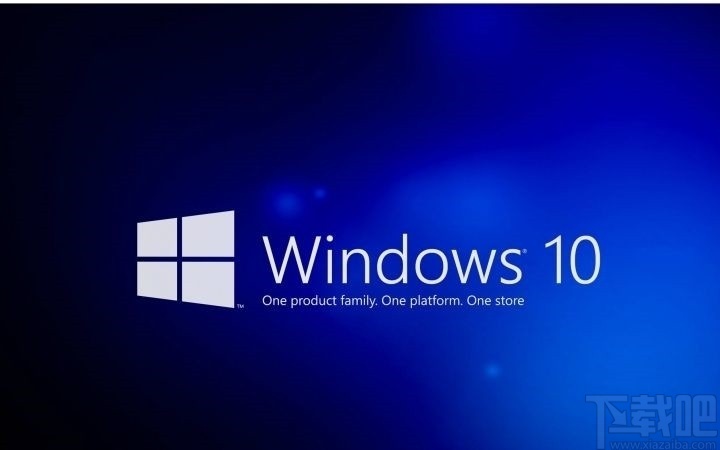
1.首先第一步找到想要刪除還原點文件的磁盤,選中之后使用鼠標右鍵點擊它,在彈出的菜單中點擊屬性選項。
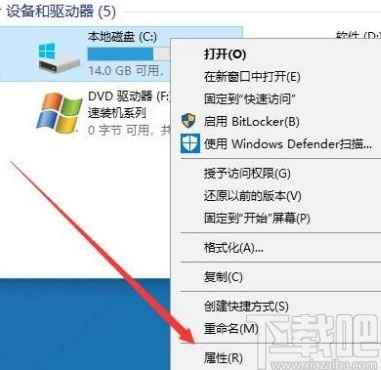
2.點擊打開屬性界面之后,我們在界面中找到磁盤清理這個按鈕,點擊進入到磁盤清理界面。
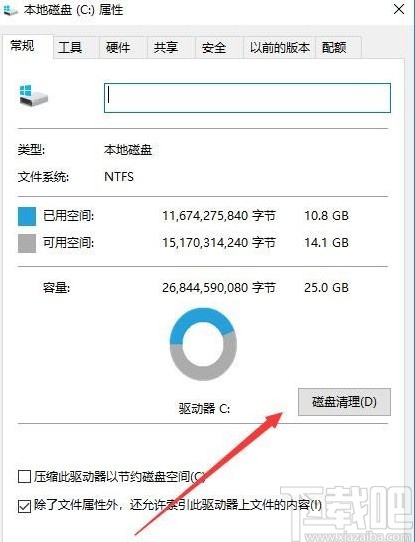
3.點擊磁盤清理之后,會自動開始掃描清理磁盤中的文件,等到顯示下圖所示的界面之后,點擊切換到右邊的其他選項這個模塊。
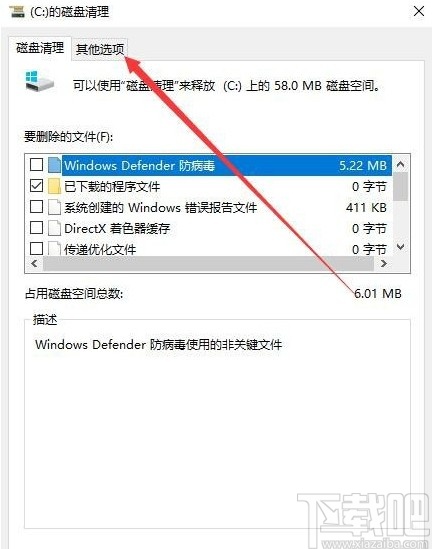
4.進入到其它選項設置界面之后在右下方可以看到有清理按鈕點擊這個清理按鈕,如下圖中所示。
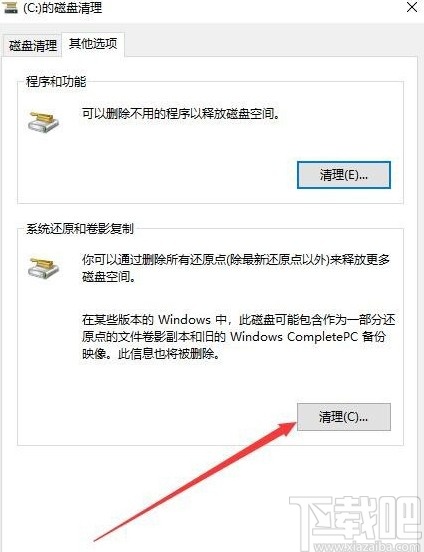
5.點擊清理之后我們會看到是否確認刪除的提示框,點擊其中的刪除按鈕確定刪除就可以了。
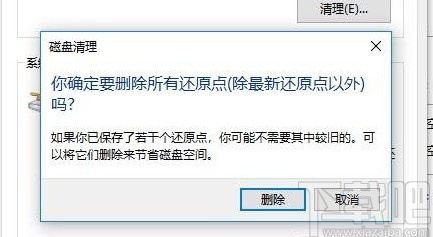
以上就是小編今天跟大家分享的使用win10系統的時候刪除還原點文件的具體操作方法,感興趣的朋友不妨一起來看看這篇教程,希望能幫助到大家。
相關文章:
1. win10系統設置重啟后重新自動打開應用的方法2. 榮耀MagicBook筆記本怎樣安裝win10系統 安裝win10系統方法介紹3. win10系統單獨調整某個應用音量的方法4. Win10系統打開應用商店就閃退怎么辦?Win10應用商店閃退的解決方法5. Win10步驟記錄器有什么用?Win10系統如何使用步驟記錄器?6. Win10系統錯誤代碼0x80070057的解決方法7. 華碩靈耀360筆記本U盤怎樣安裝win10系統 安裝win10系統方法一覽8. 微星GT75 Titan 8RF筆記本如何安裝win10系統 安裝win10系統教程介紹9. Win10系統PIN碼無法正常使用的解決方法10. 如何為win10系統登錄郵箱賬戶添加別名賬號
排行榜
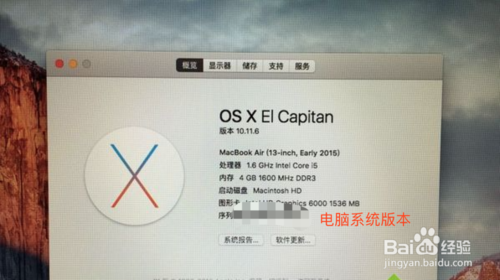
 網公網安備
網公網安備